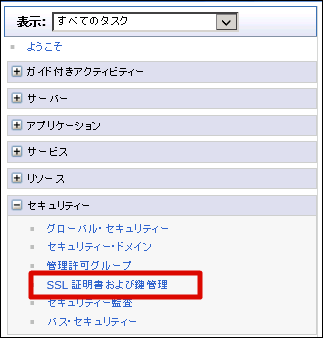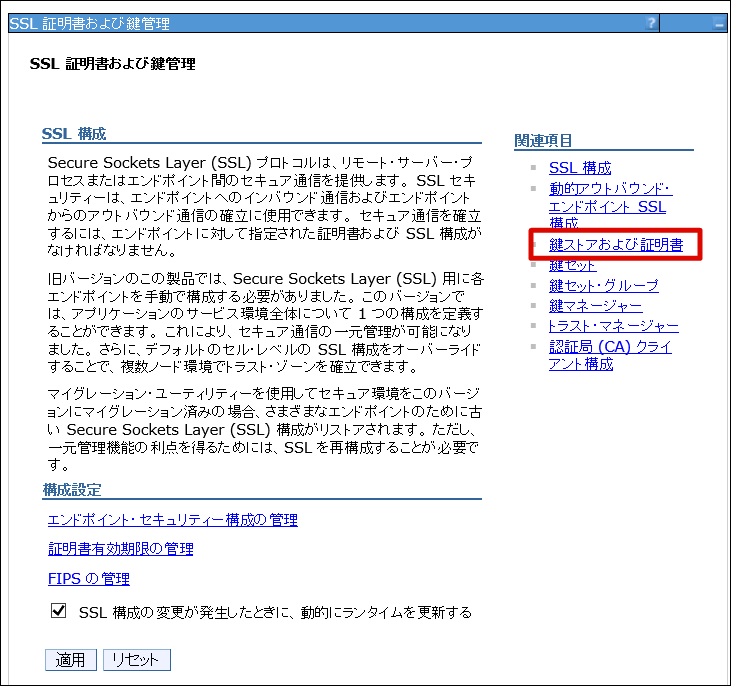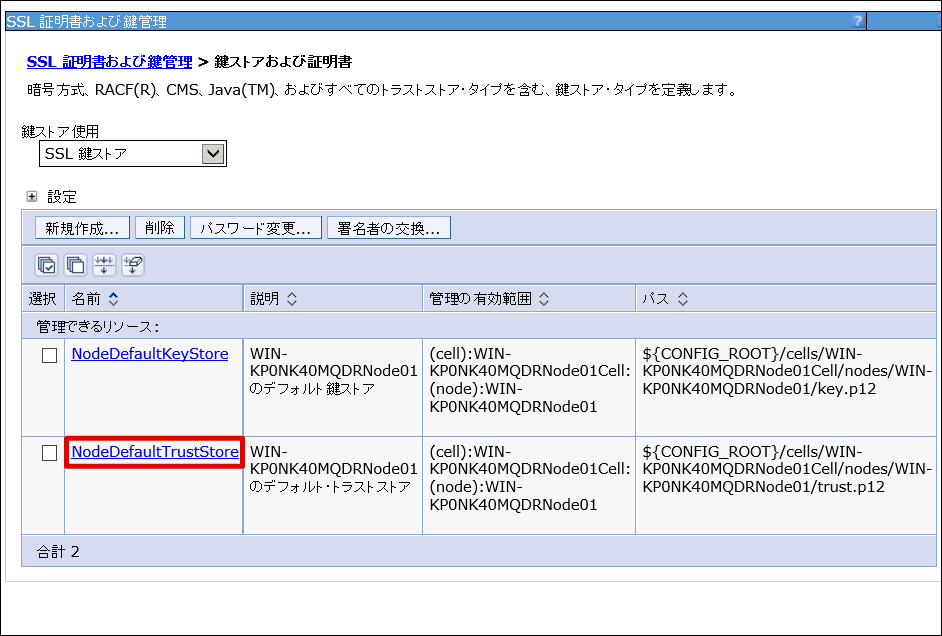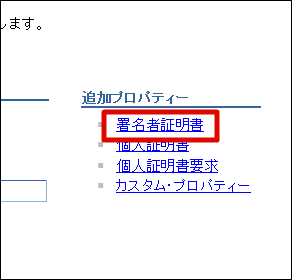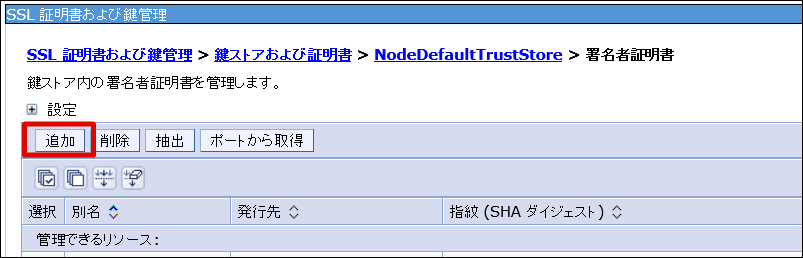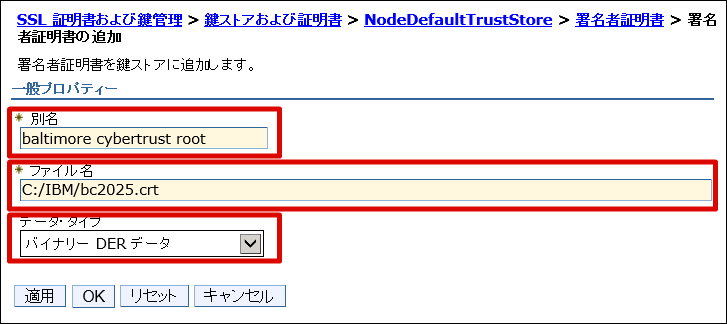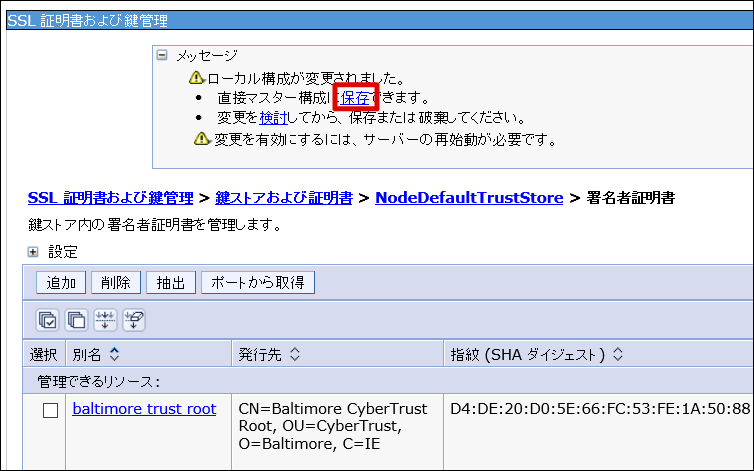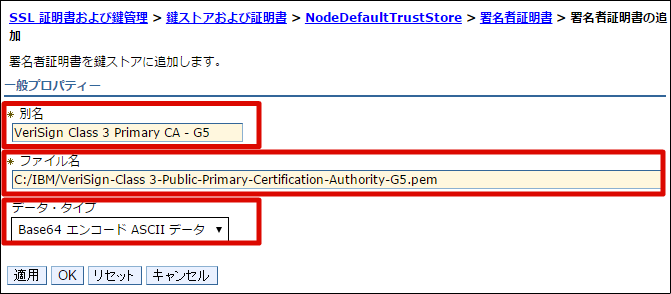10.1. WebSphere Application Server利用時の追加設定¶
Web Application Server に WebSphere Application Server を利用する場合、SSL証明書の認証問題が発生します。SharePoint Online を利用する場合の問題について
解決方法として配布されている証明書を WebSphere Application Server のトラストストアに追加する必要があります。WebSphere Application Server 8.5.5 の場合の例を説明します。
注意
10.1.1. Baltimore CyberTrust Rootを追加する¶
以下のURLから証明書ファイルをダウンロードして、WebSphereサーバ内の任意のディレクトリに配置します。
メニューから[セキュリティー]-[SSL 証明書および鍵管理]を選択します。
[鍵ストアおよび証明書]リンクをクリックします。
[NodeDefaultTrustStore]リンクをクリックします。
[署名者証明書]リンクをクリックします。
[追加]ボタンをクリックします。
[保存]をクリックします。
WebSphereサーバを再起動することで、設定が反映されます。
10.1.2. VeriSign Class 3 Primary CA - G5を追加する¶
以下のURLから「VeriSign Class 3 Primary CA - G5」証明書ファイルをダウンロードして、WebSphereサーバ内の任意のディレクトリに配置します。
メニューから[セキュリティー]-[SSL 証明書および鍵管理]を選択します。
[鍵ストアおよび証明書]リンクをクリックします。
[NodeDefaultTrustStore]リンクをクリックします。
[署名者証明書]リンクをクリックします。
[追加]ボタンをクリックします。
[保存]をクリックします。
WebSphereサーバを再起動することで、設定が反映されます。